ローカルリポジトリに、コミットしてみる
- サンプルとして、/Users/ディレクトリ名/github/sample1/に、index.htmlを作成。
<!DOCTYPE html>
<html>
<head>
<title>サンプルページ</title>
</head>
<body>
<h1>Hello World!</h1>
</body>
</html> - インデックス(変更内容の一時保管場所)に、index.htmlを追加する。
git add index.html - index.html をコミットする。
git commit -m "[Add] index"
*「-m」は後から変更履歴として参照可能な、コミットメッセージを残すためのオプション。 - 変更履歴を確認してみる。
git log
以下のような変更履歴が表示されればOK。commit ********************* (HEAD -> master)
Author: gxxxx gxxxx@gmail.com
Date: Fri May 23 20:11:09 2025 +0900[Add] index
リモートリポジトリに、プッシュする
- ローカルリポジトリ配下で以下コマンドを実行し、ローカルリポジトリとリモートリポジトリを紐づける。
git remote add origin https://github.com/ユーザー名/リモートリポジトリ名.git - プッシュを実行
git push origin master - GitHubの認証画面が表示されるので、画面の指示に従いログインを実行すれば、プッシュは完了。
- プッシュが成功すると、以下のようにGitHubのリモートリポジトリ画面で、プッシュした内容が反映される。
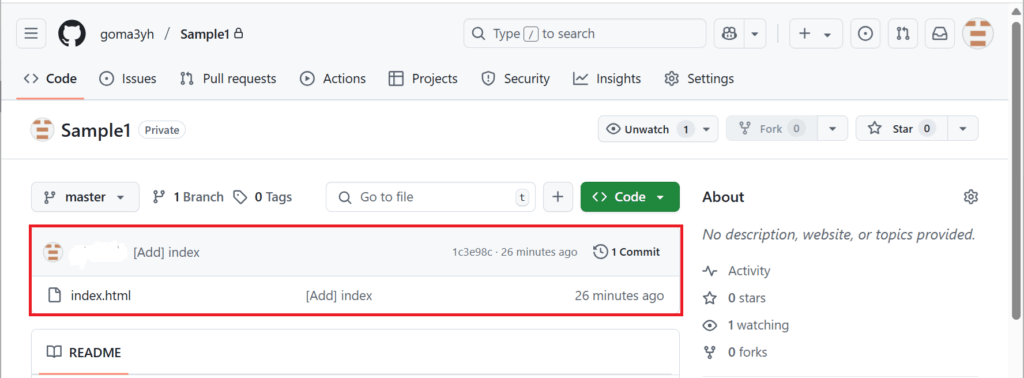
ブランチを作成する
- sub1 というブランチを作ってみる。
git branch sub1 - ブランチが正常に作成されているか確認。
以下のように表示され、確認できる。git branch
(* は、作業中のブランチ)*master
sub1 - ブランチを移動してみる。
git checkout sub1 - ブランチの状況を再確認してみる。
以下のように表示され、sub1 が作業中になっている。git branchmaster
*sub1
ブランチにプッシュする
- index.html をコピーして、index2.htmlを作成する。
gxxxx@xxxxxxxxxx xxxxxx ~/github/sample1 (sub1)
$ cp index.html index2.html - sub1 ブランチを作業領域にした状態で、index2.html をプッシュする。
git add index2.html
git commit -m "[Add] index2" - この内容をリモートリポジトリに反映させる。
git push origin sub1
共同作業者の作業手順
まず最初に
sub1ブランチで開発を行う場合、プルコマンドを実行する。
- まずsub1ブランチへ移動します。
git checkout sub1 - 次に、sub1ブランチからプルします。
git pull
開発作業が完了したら
メインの master とマージするのが一般的。
- まず、masterのブランチへ移動します。
git checkout master - sub1ブランチの作業内容をマージします。
git merge sub1 - GitHubにプッシュします。(sub1ブランチとmasterブランチのマージが完了)
git push origin master
役割を終えたブランチを削除
- sub1ブランチを削除してみる。
git branch -d sub1 - 結果の確認。
git branch - GitHub上のリモートリポジトリからもsub1ブランチを削除できる。
git push --delete origin sub1

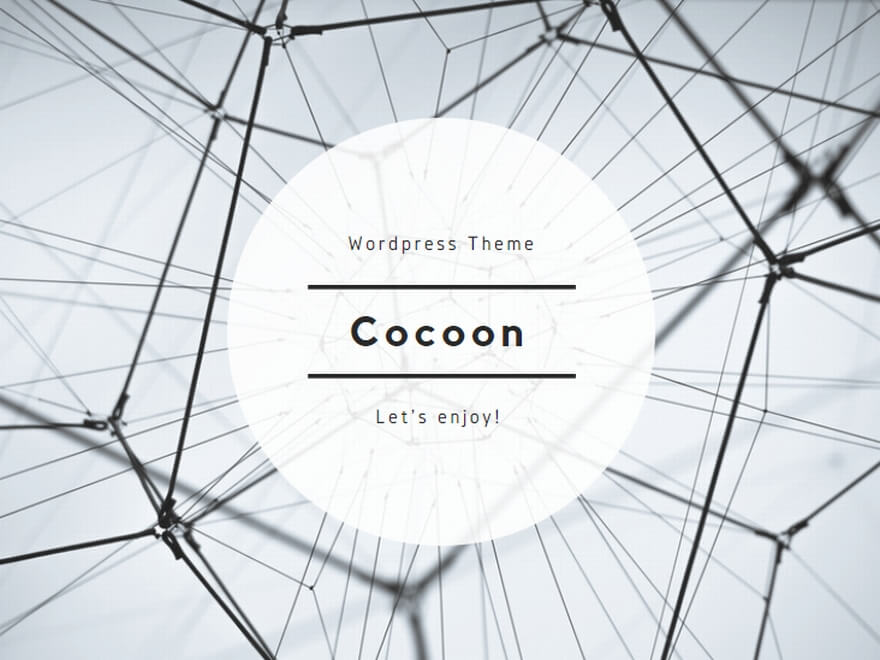
コメント